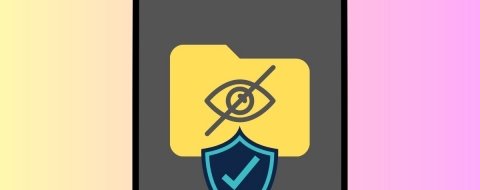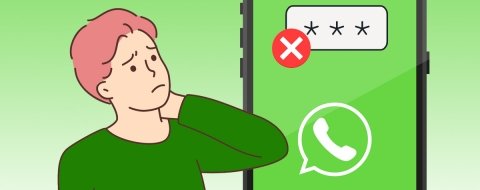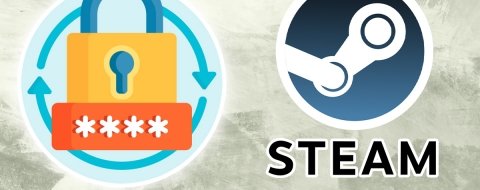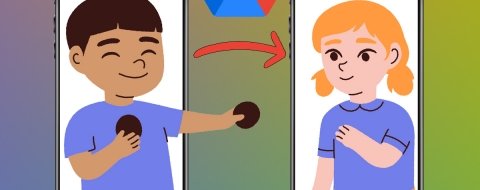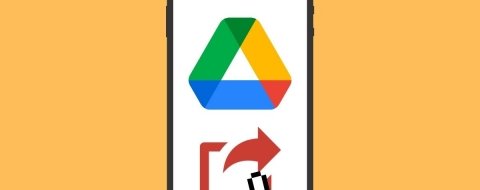Para acceder a las carpetas ocultas de tu móvil Android, necesitas activar la opción para mostrarlas en tu explorador de archivos favorito. Aunque no todos la incluyen, los más importantes, como Files de Google, sí que disponen de este ajuste. Aquí te contamos de forma sencilla cómo ver elementos ocultos en Android, por qué existen este tipo de directorios y cuáles son algunas recomendaciones que debes seguir para mantener a salvo tus datos. ¡Vamos allá!
Por qué hay carpetas ocultas en Android
Todos los sistemas operativos utilizan un sistema de carpetas ocultas. Android no es una excepción. De hecho, podemos decir que hay dos niveles de ocultación bien diferenciados:
- Directorios del sistema. Son carpetas y archivos que están protegidos, principalmente, por seguridad. Están en un nivel superior con respecto a los que encontrarás dentro de la carpeta de usuario. Solo son accesibles mediante root.
- Directorios ocultos dentro de la carpeta del usuario. Estas carpetas suelen comenzar con un punto (por ejemplo, .media) en su nombre, lo que indica al sistema y a las aplicaciones que no deben mostrarse en la vista normal de archivos. Es en este tipo de carpetas en las que vamos a centrarnos aquí.
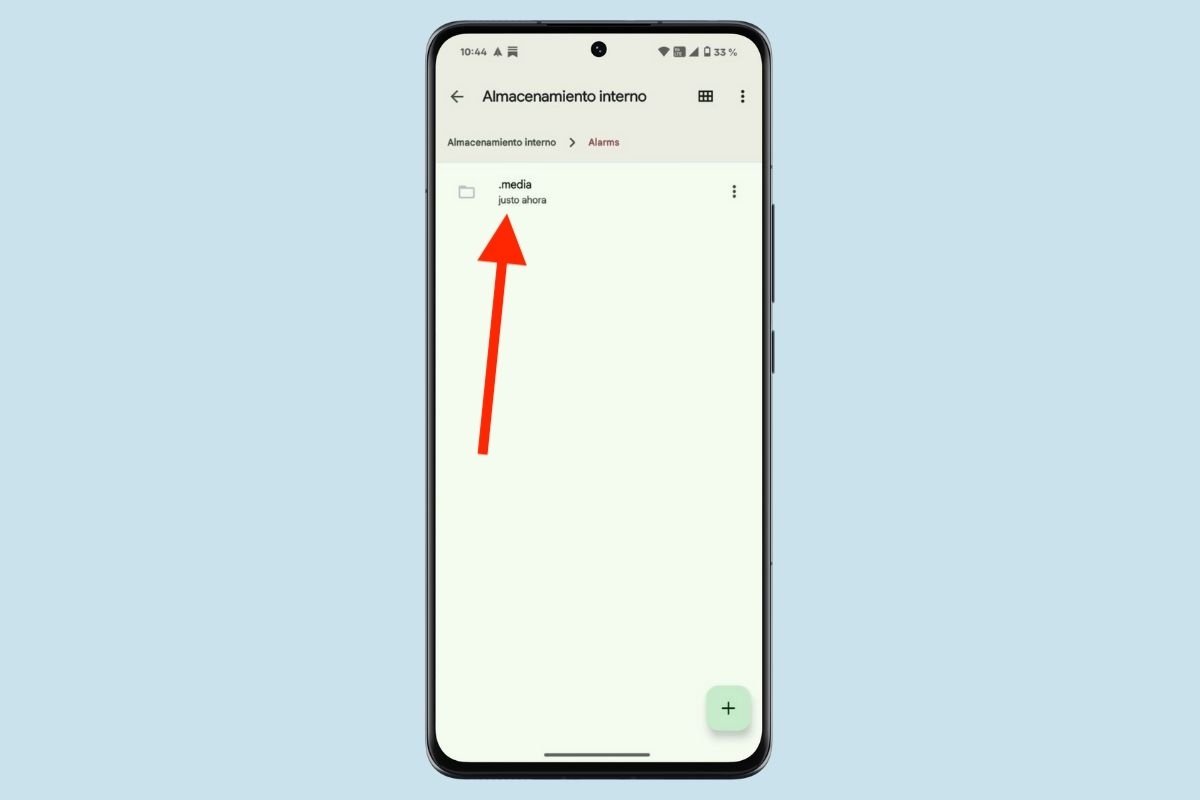 Cualquier carpeta o archivo con un punto delante de su nombre estará oculto en Android
Cualquier carpeta o archivo con un punto delante de su nombre estará oculto en Android
Hay varias razones por las que Android y las apps ocultan carpetas. Son estas:
- Guardar datos importantes. Principalmente, las carpetas ocultas sirven para guardar datos importantes que no deben ser modificados por el usuario de manera accidental. Por ejemplo, muchas aplicaciones almacenan configuraciones, cachés o archivos temporales en estos directorios.
- Organización lógica de los datos. Hay apps que necesitan guardar miniaturas de fotos, archivos temporales o copias de seguridad. Si todos estos elementos aparecieran a simple vista, la galería o el explorador de archivos estarían llenos de archivos que no aportan nada al usuario.
- Almacenaje de archivos poco relevantes. Por último, algunas carpetas ocultas son creadas por el propio sistema para la gestión de funciones como las actualizaciones, la restauración o el almacenamiento de logs. Aunque no siempre son relevantes para el usuario final, resultan esenciales para los procesos internos del sistema operativo.
¿Es seguro acceder a una carpeta oculta en Android?
Acceder a carpetas ocultas en Android no es, por sí mismo, una práctica peligrosa. Sin embargo, hay que hacerlo con responsabilidad y sabiendo exactamente qué se está buscando o modificando.
Estos son dos de los posibles peligros:
- Borrado accidental de los datos. El mayor riesgo surge cuando el usuario borra o edita archivos sin saber su propósito, ya que esto puede hacer que una aplicación deje de funcionar, que se pierdan configuraciones o incluso que el sistema operativo tenga problemas de rendimiento.
- Modificaciones de datos sensibles, como contraseñas guardadas por aplicaciones, tokens de autenticación o copias de seguridad cifradas. Manipular estos archivos sin la debida precaución puede comprometer la seguridad y privacidad de tus datos.
Por eso, si decides explorar carpetas ocultas, lo mejor es hacerlo siempre con un explorador de archivos fiable y, sobre todo, evitar borrar o mover archivos cuyo propósito desconozcas. En caso de duda, es recomendable buscar información específica o pedir ayuda a alguien con experiencia antes de hacer cambios importantes.
Cómo ver o mostrar carpetas ocultas en Android
Acceder a las carpetas ocultas en Android es más sencillo de lo que parece, siempre que tengas las herramientas adecuadas. La primera pasa por usar el explorador de archivos integrado, si este lo permite.
Muchos móviles Android, especialmente los de marcas como Samsung, Xiaomi u OPPO, incluyen una aplicación de explorador de archivos que permite mostrar archivos y carpetas ocultas. No obstante, una que seguro que no te falla es Files de Google, que está disponible para cualquier dispositivo Android.
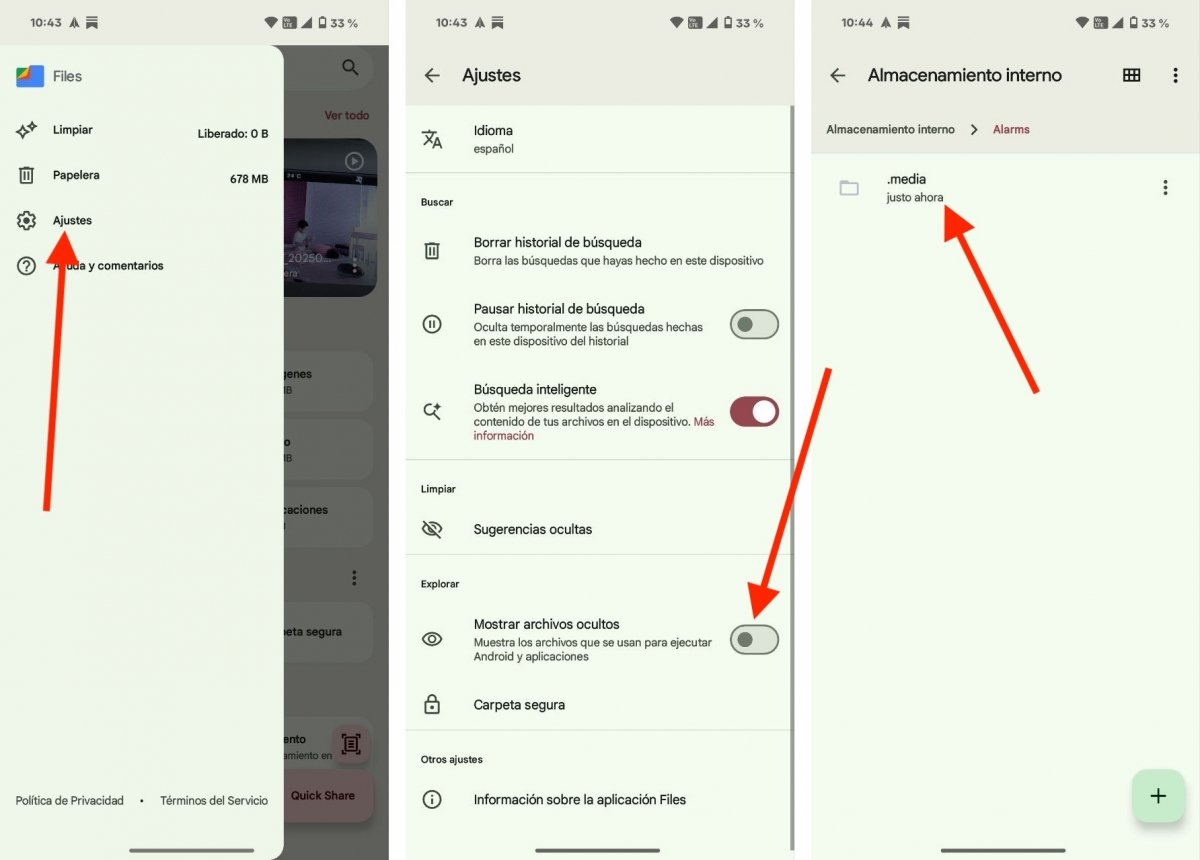 Pasos para activar la visualización de archivos ocultos en Android
Pasos para activar la visualización de archivos ocultos en Android
Si optas por este explorador, los pasos que debes seguir son los siguientes:
- En la pantalla principal, abre el menú pulsando en las tres líneas verticales que hay en el cuadro de búsqueda.
- Entonces, accede a los ajustes.
- Luego, busca la opción Mostrar archivos ocultos.
- Actívala pulsando en el control deslizante.
Ahora, todas las carpetas y archivos que tienen un nombre que empieza con un punto serán visibles. De hecho, este detalle te servirá para identificar claramente cuáles son los elementos que estaban ocultos antes de activar esta opción.
Adicionalmente, tienes la opción de conectar tu móvil a un PC por USB. Lo mejor es que no tienes que hacer nada para mostrar las carpetas ocultas en Windows, ya que este sistema no asocia el punto inicial de los nombres de archivos como un indicativo de que un elemento no debe mostrarse.
Muy distinto será si conectas el dispositivo a un Mac o un PC con Linux, pues ambos sistemas usan el mismo sistema de ocultación que Android. En este caso, vas a tener que pedirle al Finder (macOS) o al explorador de archivos de Linux que muestren los archivos ocultos.
Consejos y recomendaciones antes de modificar una carpeta oculta en Android
Acceder a carpetas ocultas puede ser útil para liberar espacio, recuperar archivos o realizar copias de seguridad manuales, pero también implica riesgos, como ya te hemos explicado. Por eso, aquí analizamos consejos básicos que todos los expertos recomiendan tener en cuenta.
Haz una copia de seguridad antes de cualquier cambio
Antes de borrar o mover archivos ocultos, realiza siempre una copia de seguridad. Puedes usar servicios en la nube como Google Drive o copiar los archivos a tu ordenador. Incluso vale pasarlos a otra carpeta del dispositivo. Así podrás restaurar todo en caso de que algo salga mal.
Infórmate sobre cada carpeta y archivo
Antes de tocar cualquier carpeta que no conoces, investiga para qué sirve. Muchas veces encontrarás en foros o páginas especializadas explicaciones sobre el propósito de cada directorio. Con esta información vas a poder decidir si puedes hacer cambios en el directorio o es mejor que lo dejes tal y como está.
Evita borrar carpetas del sistema
Aunque las carpetas más críticas son inaccesibles sin root, hay otras que son fundamentales para el funcionamiento de Android o de ciertas aplicaciones y están a disposición del usuario. Si las borras, podrías provocar errores, pérdida de datos o incluso que el dispositivo no arranque correctamente.
Usa aplicaciones fiables
Si vas a instalar un explorador de archivos o cualquier otra herramienta para gestionar carpetas ocultas, asegúrate de que provenga de una fuente de confianza. Revisa las valoraciones y los permisos que solicita la app. Desde Malavida creemos que con instalar Files de Google vas a tener más que de sobra en la mayoría de los casos. También sirve usar el explorador facilitado por el fabricante.
Ten cuidado con los datos personales
En carpetas ocultas puede haber datos sensibles, como copias de seguridad cifradas (por ejemplo, las de WhatsApp), fotos privadas o contraseñas guardadas por algunas apps. No compartas ni muevas estos archivos a lugares inseguros, como directorios con posibilidades de ser eliminados. Lo mejor es seguir el principio anterior y evitar manipular estos elementos, especialmente si no se sabe muy bien para qué sirven.
Siguiendo estos consejos y los pasos mencionados, vas a poder acceder sin problemas a las carpetas ocultas de Android. Y tú, ¿para qué quieres ver estos elementos en tu explorador de archivos? Déjanos tus comentarios más abajo y explícanos tu experiencia. ¡Participa en nuestra comunidad!